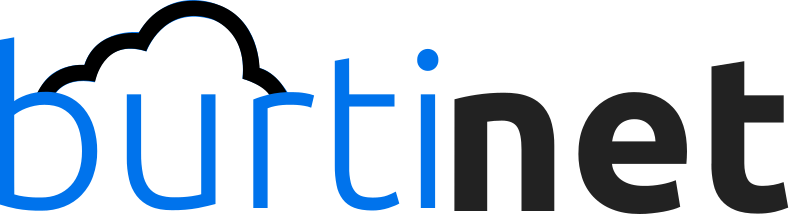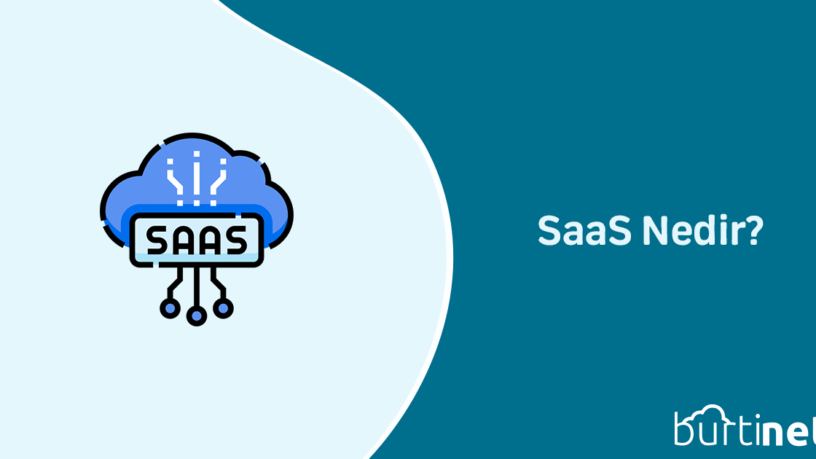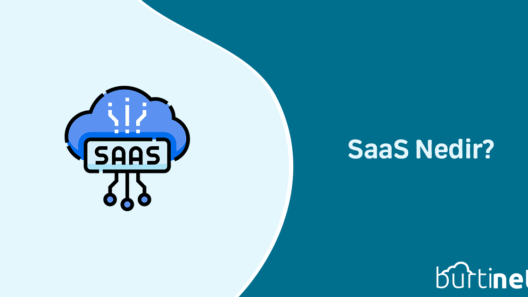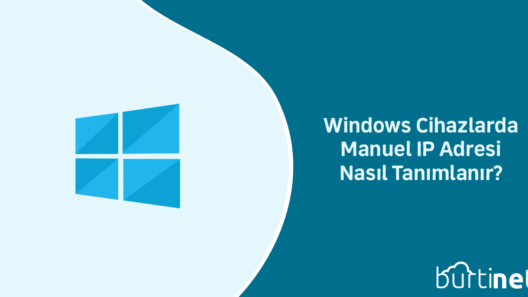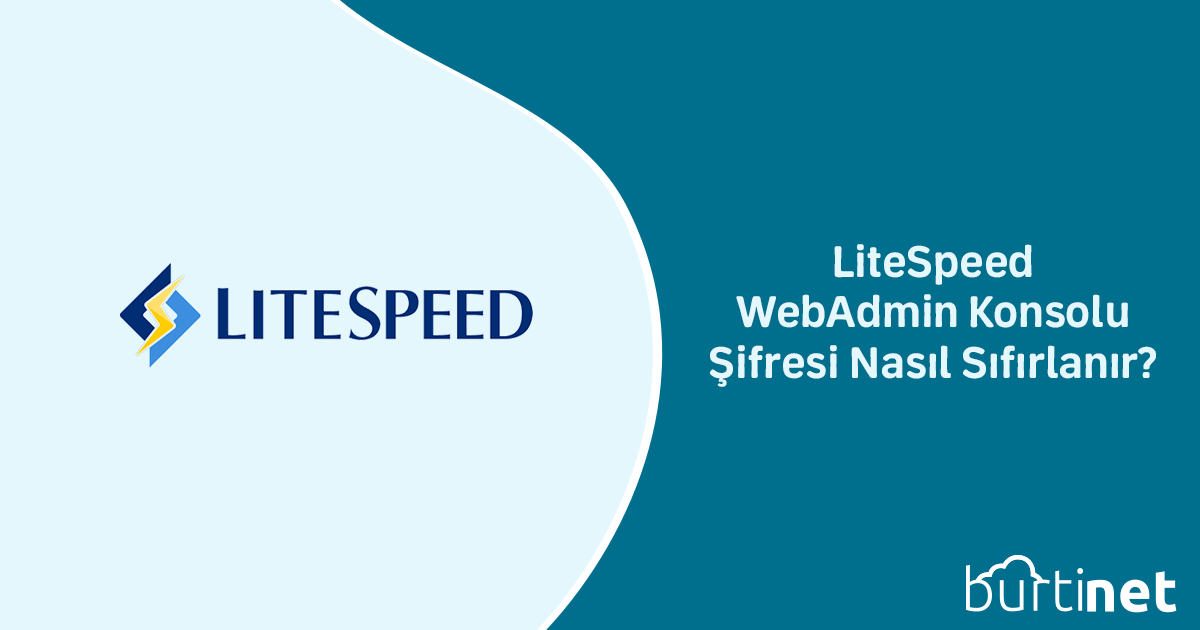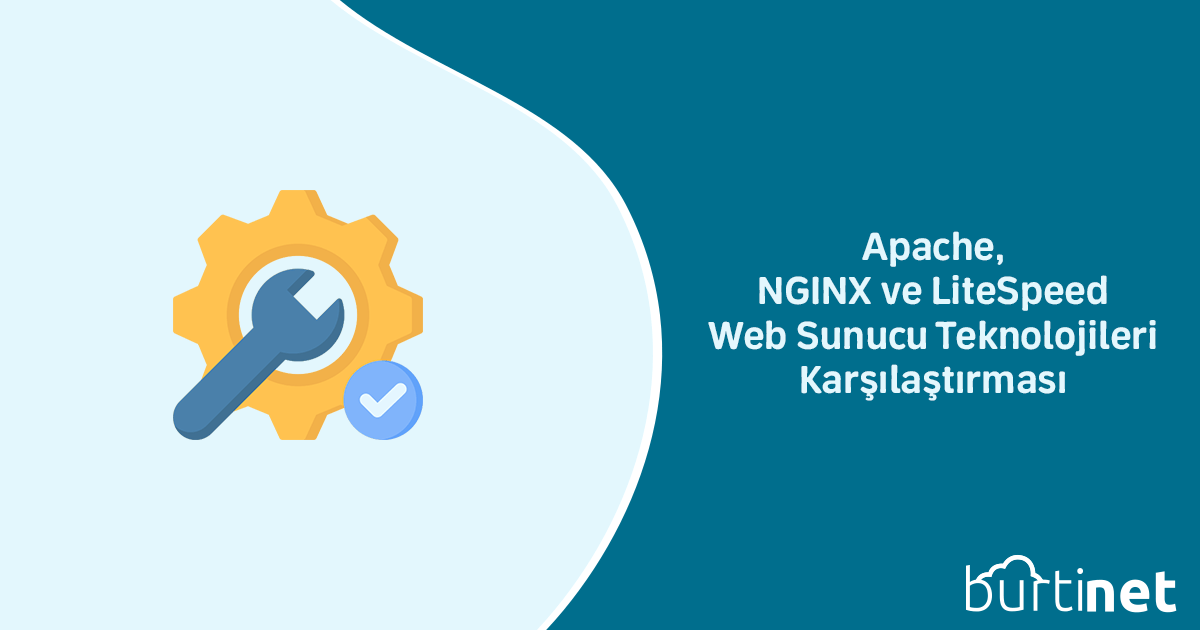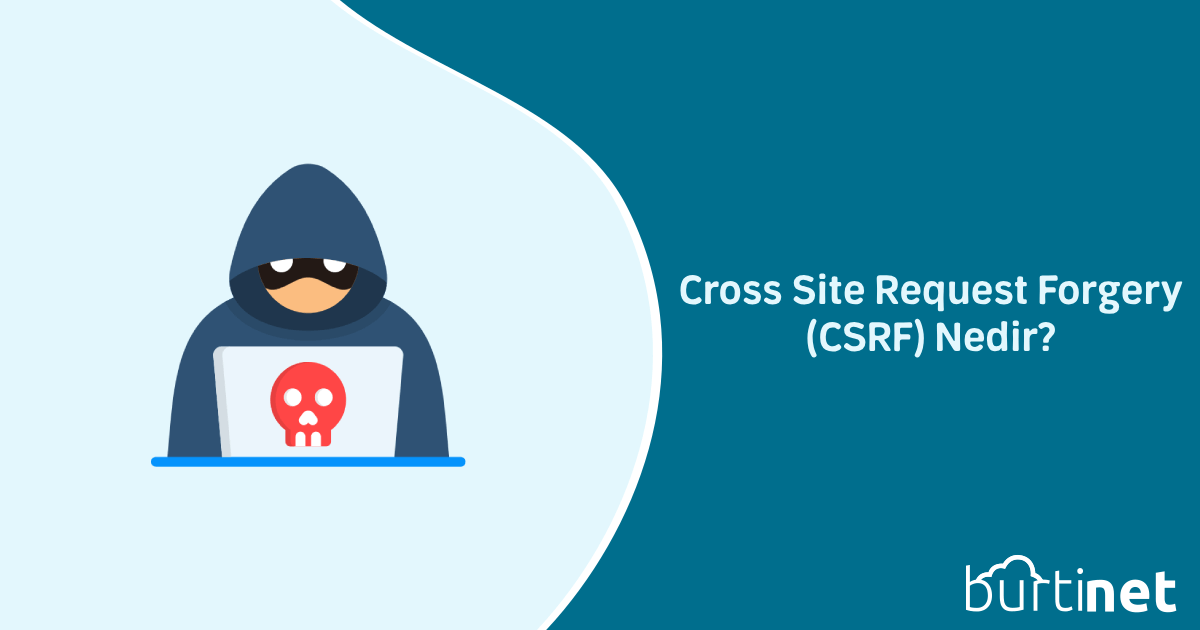Web siteleriyle ilgilenen birçok kişi, zaman zaman “403 Forbidden” hatasıyla karşılaşır. Bu hata, erişmeye çalıştığınız bir web sayfasına veya kaynağa erişiminizin yasaklandığı anlamına gelir. Çeşitli nedenlerden dolayı bu hatayı alabilirsiniz. Bu yazıda, 403 Forbidden hatasının ne olduğunu, yaygın nedenlerini ve nasıl çözüleceğini ele alacağız.
403 Forbidden Hatası Nedir?
“403 Forbidden”, bir HTTP durum kodudur ve sunucunun bir isteği anladığını ancak kullanıcının o sayfaya veya kaynağa erişim yetkisi olmadığını belirten bir hata mesajıdır. Başka bir deyişle, sunucuya ulaşıyor olsanız bile, sunucu size içeriği görüntülemenize izin vermez.
Bu hata, genellikle şu iki durumda ortaya çıkar:
- Yetkisiz Erişim: Kullanıcının belirli bir dosya, dizin veya web sayfasına erişim yetkisi yoktur.
- Yanlış Yapılandırma: Sunucu yanlış yapılandırılmış olabilir ve bu durum, yetkisi olmayan kullanıcılara erişim izni verilmediğini belirtir.
403 Forbidden Hatasının Yaygın Nedenleri
1. Yanlış Dosya veya Dizin İzinleri
Her web sunucusu, dosya ve dizinlere erişim haklarını kontrol etmek için belirli izinler kullanır. Eğer bir dosya veya dizin yanlış izinlere sahipse, web tarayıcısı bu kaynağa erişmek için yeterli yetkiye sahip olmayabilir.
- Çözüm: Web sunucunuzdaki dosya ve dizin izinlerini kontrol edin. Genellikle bir dosya için gerekli izinler “644”, bir dizin için ise “755” olmalıdır. Bu izinler, dosyaların okunabilir, yazılabilir ve çalıştırılabilir olup olmadığını belirler.
2. .htaccess Dosyası Hataları
Apache sunucularında yaygın olarak kullanılan .htaccess dosyası, dizin düzeyinde yapılandırma ayarlarını kontrol etmek için kullanılır. Yanlış yapılandırılmış bir .htaccess dosyası, 403 Forbidden hatasına neden olabilir.
- Çözüm:
.htaccessdosyasını kontrol edin ve dosya içinde hatalı bir yapılandırma olup olmadığını inceleyin. Özellikle IP engelleme, dizin listesi engelleme veya yetki hatasıyla ilgili kuralları kontrol edin.
3. IP Engellemesi
Sunucunuz, belirli IP adreslerini veya IP bloklarını erişimden engellemiş olabilir. Bu durumda, engellenen bir IP adresi üzerinden siteye erişmeye çalışıyorsanız, 403 hatası ile karşılaşabilirsiniz.
- Çözüm: Sunucunuzda veya güvenlik duvarında IP engellemesi olup olmadığını kontrol edin. IP engellemesi varsa, ilgili IP’yi beyaz listeye ekleyerek sorunu çözebilirsiniz.
4. Yanlış URL veya Kök Dizin
Bazen kullanıcılar yanlış URL’ye veya web sitesinin kök dizinine (root directory) erişmeye çalıştıklarında 403 Forbidden hatası alabilirler. Örneğin, bir dosya yerine dizine erişmeye çalışırsanız ve bu dizinde bir “index.html” dosyası yoksa, sunucu erişimi engelleyebilir.
- Çözüm: Erişmeye çalıştığınız URL’nin doğru olduğundan emin olun ve dizinde bir varsayılan “index” dosyasının bulunduğunu kontrol edin. Apache veya Nginx sunucularında, varsayılan olarak bir dizinin içeriğini listeleme izni yoktur.
5. Kullanıcı Kimlik Doğrulaması Gereksinimi
Bazı web siteleri, belirli kaynaklara erişim sağlamak için kullanıcıların kimlik doğrulamasını zorunlu kılar. Eğer gerekli yetkilerle oturum açmadan bu kaynaklara erişmeye çalışıyorsanız, 403 Forbidden hatası alabilirsiniz.
- Çözüm: Gerekli oturum açma işlemlerini yaparak yetkili bir kullanıcı olarak erişmeye çalışın.
6. Güvenlik Eklentileri
Bazı güvenlik eklentileri veya güvenlik yazılımları, belirli kaynaklara erişimi kısıtlayarak 403 Forbidden hatasına neden olabilir. Bu, özellikle WordPress gibi platformlar üzerinde çalışan web sitelerinde yaygındır.
- Çözüm: Güvenlik eklentilerinizi inceleyin ve belirli erişim engellemeleri olup olmadığını kontrol edin. Gerekirse eklentiyi geçici olarak devre dışı bırakıp sorunun çözülüp çözülmediğini test edebilirsiniz.
403 Forbidden Hatasını Nasıl Çözersiniz?
Bu hatayı çözmek için aşağıdaki adımları izleyebilirsiniz:
- Dosya ve Dizin İzinlerini Kontrol Edin Dosya ve dizinlerin doğru izinlere sahip olup olmadığını kontrol edin. Eğer gerekli izinler doğru değilse, “chmod” komutuyla uygun izinleri ayarlayın. Örneğin:
chmod 755 /var/www/html/mysite chmod 644 /var/www/html/mysite/index.html
- .htaccess Dosyasını Gözden Geçirin Eğer Apache sunucusu kullanıyorsanız,
.htaccessdosyanızda hatalı bir yapılandırma olup olmadığını kontrol edin. Hatalı yapılandırmalar 403 hatasına yol açabilir. Dosyanızda şüpheli bir yapılandırma bulursanız, düzenleyin veya geçici olarak dosyayı yeniden adlandırarak sunucunuzu test edin. - IP Engelleme Ayarlarını Kontrol Edin Sunucunuzda veya web barındırma panelinizde IP engellemesi olup olmadığını kontrol edin. Eğer belirli bir IP engelliyse, bu IP’yi beyaz listeye ekleyebilirsiniz.
- Güvenlik Duvarı ve Güvenlik Eklentilerini İnceleyin Web sunucunuzda güvenlik yazılımı veya güvenlik duvarı varsa, bu yazılımların yanlışlıkla erişimi engelleyip engellemediğini kontrol edin.
- Sunucu Yapılandırmalarını Kontrol Edin Sunucunuzun yapılandırma dosyalarını kontrol edin ve dizin listesi gibi ayarların doğru yapılandırıldığından emin olun. Örneğin, Apache’de dizin listesi özelliği aktif değilse, ilgili ayarı ekleyebilirsiniz:
Options +Indexes
- Kullanıcı Yetkilendirmesi Gerekip Gerekmediğini Kontrol Edin Belirli bir sayfa veya kaynağa erişmek için kullanıcı girişi gerekip gerekmediğini kontrol edin. Eğer oturum açmadan erişmeye çalışıyorsanız, ilgili sayfaya erişim için giriş yapın.
- .htaccess içerisinde ea-php kodlarınızı kontrol edin ea-php kodları multi php olmayan sunucularda select php ‘nin ve PHP ayarlarınızın çalışışmasını engelleyebilmektedir. .htaccess dosyanızda aşağıdakine benzer bir kod yapısı varsa silmeniz gerekebilir. Silmeden önce .htaccess dosyanızı yedeklemenizi önermekteyiz.
# php -- BEGIN cPanel-generated handler, do not edit # Set the “ea-php74” package as the default “PHP” programming language. <IfModule mime_module> AddHandler application/x-httpd-ea-php74 .php .php7 .phtml </IfModule> # php -- END cPanel-generated handler, do not edit
Sonuç
403 Forbidden hatası, genellikle sunucu izinleri veya güvenlik ayarlarıyla ilgili bir sorundur. Doğru teşhis ve çözüm adımları izlenerek bu hatayı düzeltmek mümkündür. Dosya izinlerini kontrol etmek, .htaccess dosyasını gözden geçirmek ve güvenlik ayarlarını incelemek gibi temel adımlar, çoğu durumda sorunun kaynağını bulmanıza yardımcı olur. Eğer bu çözümler işe yaramazsa, sunucu yöneticinizle veya web barındırma hizmeti sağlayıcınızla iletişime geçmeniz gerekebilir.